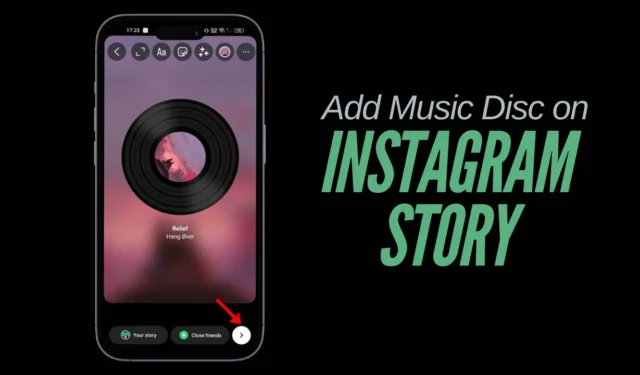
Instagram で友達がストーリーで音楽ディスクをシェアしているのに気付き、どうやってシェアしているのか疑問に思ったことがある人は、あなただけではありません。
Android と iPhone の両方の Instagram アプリの最新バージョンには、ユーザーがストーリーに音楽ディスクを簡単に追加できる機能が含まれています。
Instagram ストーリーにミュージック ディスクを組み込むと、見た目の魅力が増すだけでなく、お気に入りのトラックをフォロワーと共有できるようになります。自分の Instagram ストーリーにミュージック ディスクを含める場合は、次の手順に従ってください。
Instagram ストーリーに音楽ディスクを追加する手順 (Android)
この機能は、Instagram アプリの最新バージョンで利用できます。まず、Google Play ストアからアプリを更新してください。更新後、次の手順に進みます。
1. Android デバイスで Instagram アプリを開きます。
2. アプリが起動したら、画面下部にある(+)アイコンをクリックします。
3. ストーリー作成ページに移動し、画面の下部から上にスワイプします。
4. 「ストーリーに追加」セクションで、音楽 CDアイコンを選択します。
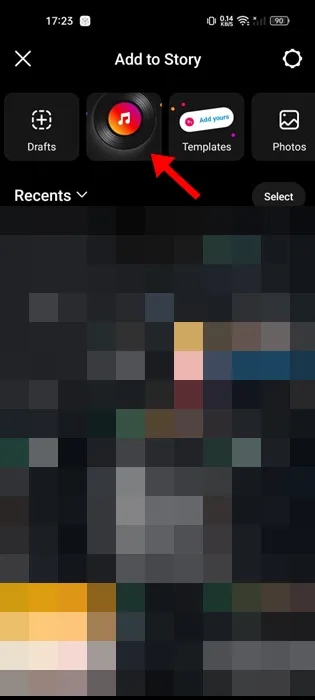
5.ストーリーで紹介したい音楽トラックを選択します。
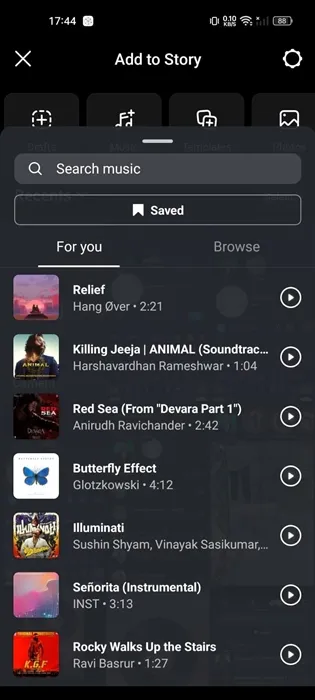
6. ストーリー作成画面で、必要な追加編集を行います。編集が完了したら、右下にある「次へ」ボタンをタップします。
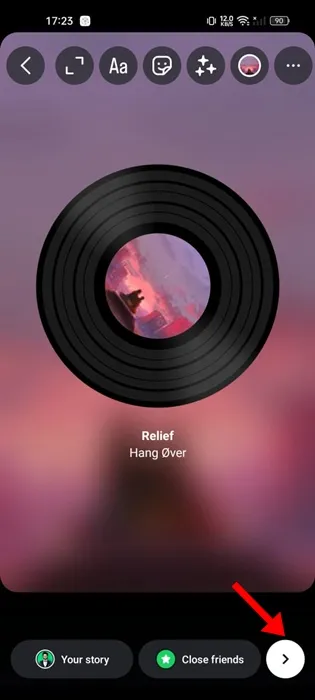
7. 「共有」メニューで「あなたのストーリー」を選択し、「次へ」をクリックします。
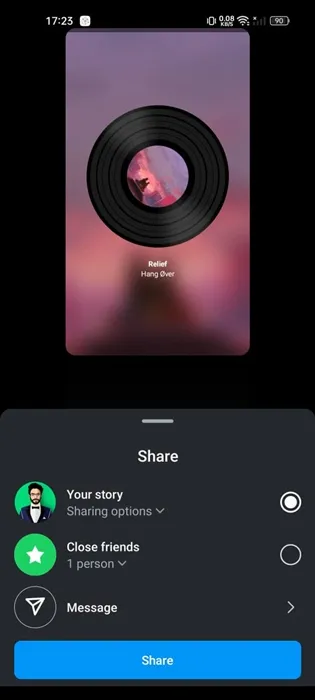
Instagram ストーリーに音楽ディスクを追加する (iPhone)
始める前に、Instagram アプリが最新バージョンに更新されていることを確認してください。iPhone を使用して Instagram ストーリーに音楽ディスクを追加する方法は次のとおりです。
1. iPhoneでInstagramアプリを開きます。
2. 右下にあるプロフィール写真をタップします。
3.右上の(+)ボタンをクリックし、 「ストーリー」を選択します。
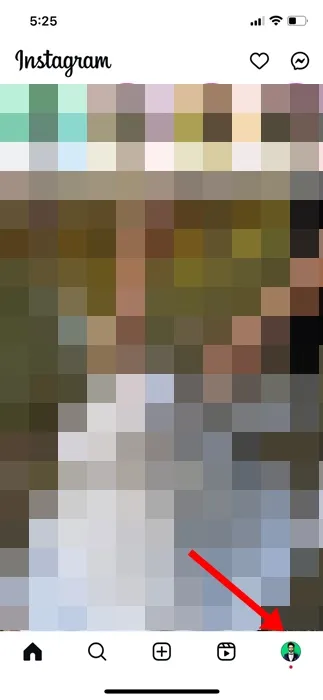
4. ストーリー作成画面で、「音楽」をタップします。
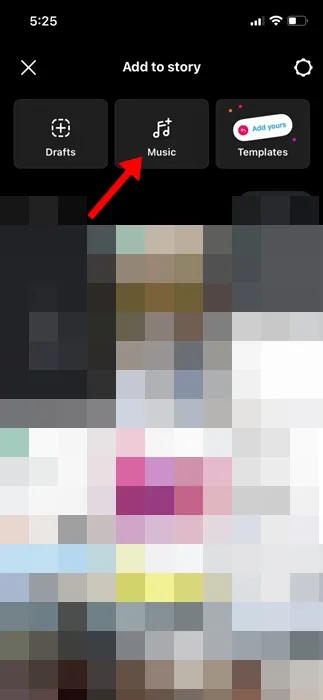
5. ストーリーで紹介したい音楽を選択します。
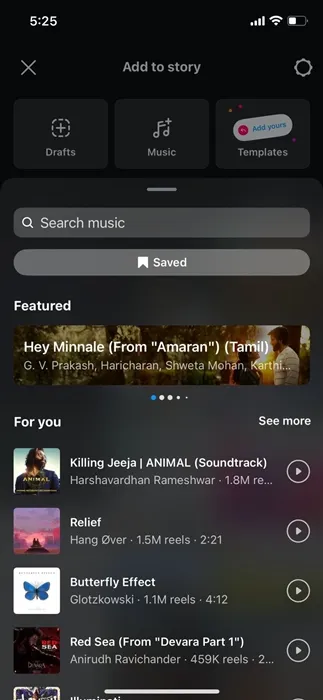
6. 音楽 CD が Instagram ストーリーに追加されたら、「次へ」ボタンをタップして共有します。
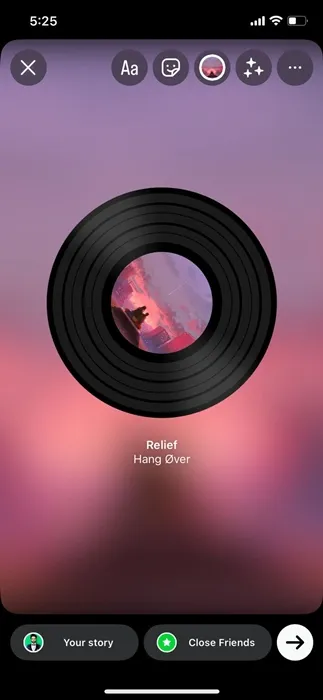
Instagram ストーリーにミュージック ディスクを追加する (デスクトップ)
現在、Instagram の Web バージョンから音楽ディスクを追加することはできません。この機能には、Android または iPhone の Instagram アプリからのみアクセスできます。
さらに、この機能はサポートされていないため、デスクトップまたは Web プラットフォームから直接ストーリーを共有することはできません。
このガイドでは、Android と iPhone を使用して音楽ディスクを Instagram ストーリーに組み込む方法を段階的に説明します。さらに質問がある場合は、コメント セクションでお気軽にお問い合わせください。





コメントを残す